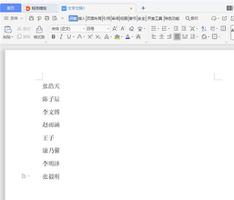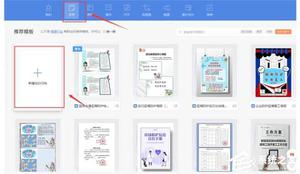如何设置Microsoft Edge打开上一个选项卡
本教程介绍如何设置Microsoft Edge和Chrome打开上次关闭 Microsoft Edge 时打开的先前选项卡,以便您始终可以在 Windows 10 中从上次中断的位置继续。
如何启动 Microsoft Edge 从上次中断的地方继续
要将 Microsoft Edge 设置为在打开浏览器时保留上次浏览会话中的所有选项卡,请执行以下操作:
步骤 1:在 Windows 10 上打开 Microsoft Edge。
步骤2:点击右上角的“更多”按钮,然后点击“设置”。
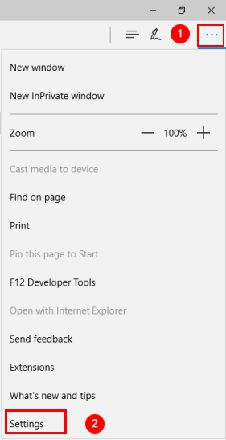
步骤 3:在通过下拉框打开 Microsoft Edge 中,选择上一页。
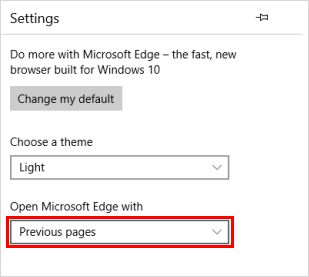
如何设置 Google Chrome 从上次中断的地方继续
要将 Chrome 设置为重新打开上次打开的标签页,请执行以下操作:
第 1 步:在计算机上启动Chrome 。
步骤 2:点击右上角的更多图标,然后点击设置。
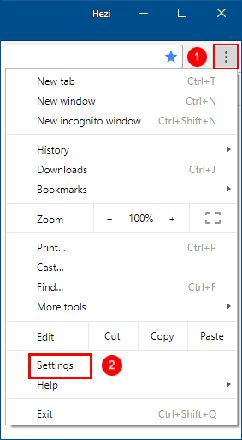
步骤 3:导航到“启动时”字段,选择“从上次停下的地方继续”。
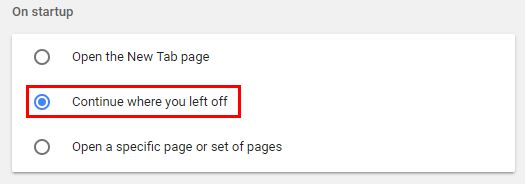
注意:如果您不小心关闭了标签页,想要重新打开它,请按Ctrl+Shift+T。
以上是 如何设置Microsoft Edge打开上一个选项卡 的全部内容, 来源链接: utcz.com/dzbk/941439.html